ຜະລິດຕະພັນທີ່ແນະນໍາ
-
ການປະຕິບັດ Photoshop ທີ່ ສຳ ຄັນ
ເຄື່ອງມືແຕ່ງ ໜ້າ ເຄື່ອງມື ສຳ ລັບແຕ່ງ ໜ້າ ໂປແກມ Photoshop ປະສິດທິພາບ
$57.00 -
-
-
ການປະຕິບັດ Photoshop ທີ່ ສຳ ຄັນ
ຄວາມ ຈຳ ເປັນຂອງເດັກເກີດ ໃໝ່ ™ເດັກເກີດ ໃໝ່ ແກ້ໄຂການກະ ທຳ Photoshop
$29.00 -
-
-
-
ຂ້ອຍມັກເບິ່ງທີ່ສະອາດແລະສວຍງາມ ຮູບພາບວາລະສານສີດໍາແລະສີຂາວ. ແຕ່ວ່າການພົບກັບການປ່ຽນໃຈເຫລື້ອມໃສທີ່ສ້າງຂື້ນ ໃໝ່ ທີ່ເບິ່ງຄືວ່າເປັນສິ່ງທ້າທາຍຂອງ Goldilocks-esque ສຳ ລັບຂ້ອຍ - ສິ່ງນີ້ແມ່ນຂີ້ຕົມເກີນໄປ, ຄົນນັ້ນມັນມີສີຂີ້ເຖົ່າເກີນໄປ.
ສະນັ້ນຂ້ອຍໄດ້ເຕັ້ນ ລຳ ທີ່ມີຄວາມສຸກເລັກນ້ອຍເມື່ອຂ້ອຍຄົ້ນພົບເຄື່ອງມືຄິດໄລ່ຮູບພາບໃນ Photoshop. ມັນເປັນວິທີທີ່ລວດໄວ, ງ່າຍດາຍທີ່ຈະສ້າງພາບສີ ດຳ ແລະສີຂາວດ້ວຍ ຈຳ ນວນກົງກັນຂ້າມທີ່ ເໝາະ ສົມ. ສິ່ງນີ້ໄດ້ກາຍເປັນວິທີການທີ່ຂ້ອຍຄວນໄປ ສຳ ລັບຮູບພາບເອກະສານ, ຈາກພາບຖ່າຍໃນຄອບຄົວຈົນເຖິງງານແຕ່ງດອງຈົນເຖິງການປະຊຸມວິຖີຊີວິດ.
ຫນ້າທໍາອິດ, ທ່ານຈໍາເປັນຕ້ອງເລີ່ມຕົ້ນດ້ວຍຮູບພາບທີ່ແຂງ. ການ ສຳ ຜັດທີ່ດີແລະຄວາມສົມດຸນສີຂາວທີ່ຖືກຕ້ອງແມ່ນເພື່ອນທີ່ດີທີ່ສຸດຂອງທ່ານເມື່ອ ນຳ ໃຊ້ການຄິດໄລ່ຮູບພາບ.

ຕອນນີ້ໄປ ຮູບພາບ> ການຄິດໄລ່. ທົດລອງປະສົມປະສານກັບຊ່ອງທາງຕ່າງໆ - ສີແດງ, ສີຂຽວ, ສີຟ້າ, ຫຼືສີເທົາ. ແຕ່ລະຊຸດປະສົມຈະຊ່ວຍໃຫ້ທ່ານເບິ່ງແລະຈຸດເດັ່ນທີ່ແຕກຕ່າງກັນເລັກນ້ອຍຫລືເຮັດໃຫ້ພື້ນທີ່ທີ່ແຕກຕ່າງກັນຂອງຮູບພາບຂອງທ່ານເຂັ້ມຂື້ນ.
ຫຼັງຈາກນັ້ນເລືອກຮູບແບບການຜະສົມຜະສານຂອງທ່ານ. Soft Light ແລະ Multiply ມີແນວໂນ້ມທີ່ຈະໃຫ້ຜົນໄດ້ຮັບທີ່ດີທີ່ສຸດ - Soft Light ສ້າງຮູບພາບສີດໍາແລະສີຂາວທີ່ມີສີສັນສົດໃສ, ໃນຂະນະທີ່ Multiply ຈະຊ່ວຍໃຫ້ທ່ານມີຮູບພາບທີ່ມີຄວາມຮູ້ສຶກແລະເງົາງາມ.
ຕົວຢ່າງ: ຖ້າຂ້ອຍເລືອກສີຂຽວ / ສີຟ້າແລະຕັ້ງໂຫມດປະສົມໃສ່ Soft Light …
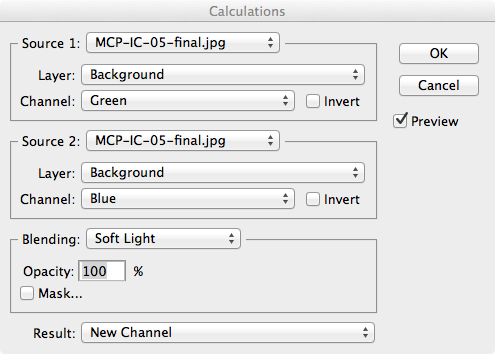
…ນີ້ແມ່ນສິ່ງທີ່ການປ່ຽນໃຈເຫລື້ອມໃສຂອງຂ້ອຍຈະຄື.

ນັ້ນແມ່ນການເລີ່ມຕົ້ນທີ່ດີ, ແຕ່ ສຳ ລັບຮູບພາບນີ້, ຂ້ອຍ ກຳ ລັງຊອກຫາສຽງທີ່ມີສຽງສູງເກືອບເກືອບ. ສະນັ້ນຂ້າພະເຈົ້າໄດ້ພະຍາຍາມຊຸດສີແດງ / ສີຂຽວໃຫ້ອ່ອນ (Soft Light) ແທນ…
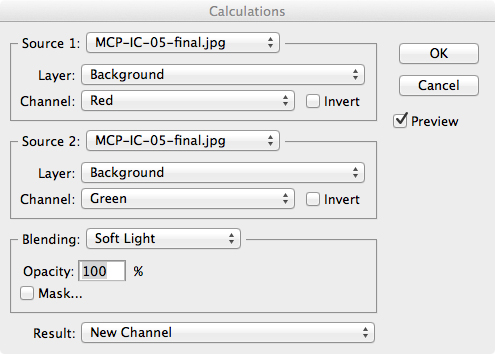
…ແລະໄດ້ຮັບການປ່ຽນໃຈເຫລື້ອມໃສທີ່ສົດໃສກວ່ານີ້.

ຂ້ອຍມັກແບບນີ້ເພາະມັນເຮັດໃຫ້ສາຍຕາທີ່ບໍ່ດີຂອງນາງແລະແວ່ນຕາທີ່ສວຍງາມອອກມາເປັນຈຸດສຸມຂອງຮູບພາບໃນທັນທີ. ແນ່ນອນ, ທຸກຄົນດັດແກ້ທີ່ແຕກຕ່າງກັນ, ແລະເຄື່ອງມືຄິດໄລ່ຮູບພາບໂງ່ນຫີນເພາະວ່າທ່ານສາມາດປັບແຕ່ງຮູບພາບໃຫ້ ເໝາະ ສົມກັບຮູບແບບຂອງທ່ານ.
ເມື່ອທ່ານໄດ້ພົບກັບຊຸດທີ່ທ່ານມັກ, ກົດປຸ່ມ "OK." ຈາກນັ້ນໄປ ເລືອກ> All, ຫຼັງຈາກນັ້ນ ແກ້ໄຂ> ສຳ ເນົາ. ຕອນນີ້ໄປທີ່ແຜງປະຫວັດສາດຂອງທ່ານແລະເລືອກຂັ້ນຕອນສຸດທ້າຍທີ່ທ່ານໄດ້ເຮັດ ກ່ອນທີ່ຈະ ທ່ານໄດ້ໃຊ້ການຄິດໄລ່ຮູບພາບ. ໃນກໍລະນີນີ້, ມັນແມ່ນພຽງແຕ່ ຄຳ ສັ່ງ“ ເປີດ” ໃນເບື້ອງຕົ້ນ. ຮູບພາບຂອງທ່ານຈະກັບຄືນເປັນສີ; ໄປຫາ ແກ້ໄຂ> ວາງ ເພື່ອວາງການປ່ຽນສີ ດຳ ແລະສີຂາວຢູ່ເທິງສຸດຂອງເວີຊັນສີຂອງທ່ານ.
ສິ່ງທີ່ ສຳ ຄັນ: ນັ້ນອາດເບິ່ງຄືວ່າເປັນບາດກ້າວທີ່ແປກ, ບໍ່ ຈຳ ເປັນ - ແຕ່ຢ່າຂ້າມມັນ! ເຖິງແມ່ນວ່າທ່ານຈະເຫັນຮູບພາບຂອງທ່ານເປັນສີ ດຳ ແລະຂາວ, ມັນຈະບໍ່ບັນທຶກການປ່ຽນແປງທີ່ທ່ານເຮັດໂດຍໃຊ້ການຄິດໄລ່ເວັ້ນເສຍແຕ່ວ່າທ່ານຄັດລອກແລະວາງມັນໄວ້. ມັນຍັງຈະບໍ່ບັນທຶກການແກ້ໄຂໃດໆຂອງທ່ານ, ແລະການກະ ທຳ ຈະບໍ່ ດຳ ເນີນການຢ່າງຖືກຕ້ອງ, ຈົນກວ່າທ່ານຈະເຮັດ ສຳ ເນົາແລະວາງແລ້ວ.
ຕອນນີ້ລວມທຸກຊັ້ນ, ແລະ ta-da! ທ່ານ ສຳ ເລັດແລ້ວ.
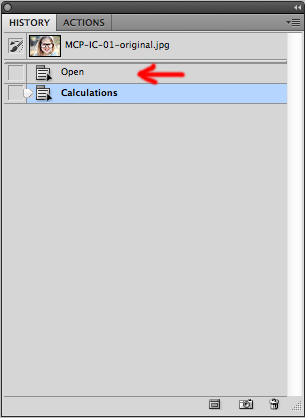
ຄຳ ແນະ ນຳ ໄວໆນີ້ - ຖ້າທ່ານມີປັນຫາໃນການຕັດສິນໃຈວ່າຊ່ອງໃດທີ່ຈະເຮັດວຽກໄດ້ດີທີ່ສຸດກັບຮູບພາບຂອງທ່ານ, ເຂົ້າໄປໃນປ່ອງຢ້ຽມ Channels ແລະກົດແຕ່ລະສີແຍກຕ່າງຫາກເພື່ອເບິ່ງວ່າຊ່ອງທາງໃດມີລາຍລະອຽດທີ່ທ່ານຕ້ອງການຮັກສາ (ແລະຊ່ອງໃດທີ່ມີລາຍລະອຽດທີ່ທ່ານຕ້ອງການ. ການສູນເສຍ). ຕົວຢ່າງ, ຂ້ອຍສາມາດເຫັນໄດ້ວ່າຊ່ອງທາງສີແດງຂາດລາຍລະອຽດຢູ່ໃນແກ້ມຂອງນາງແຕ່ເຮັດໃຫ້ແວ່ນຕາໂດດເດັ່ນ - ສະນັ້ນຂ້ອຍຮູ້ວ່າຊ່ອງທາງດັ່ງກ່າວອາດຈະເປັນຜູ້ເຝົ້າຍາມ.
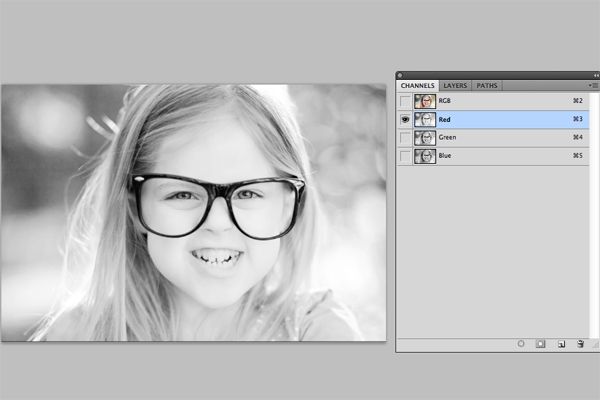
ມີຫຼາຍບ່ອນ ສຳ ລັບການທົດລອງແລະຄວາມຜິດພາດ, ແລະທ່ານຕ້ອງກັບຄືນອີກບາດກ້າວ ໜຶ່ງ ເພື່ອເລີ່ມຕົ້ນ ໃໝ່ ຖ້າທ່ານບໍ່ມັກຜົນໄດ້ຮັບ - ສະນັ້ນຈົ່ງມ່ວນຊື່ນກັບມັນ!
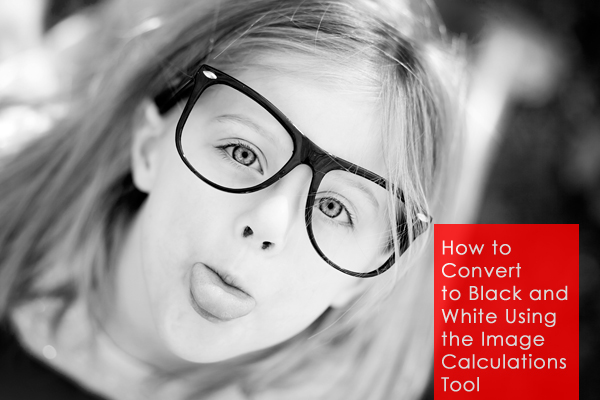
Kara Wahlgren ແມ່ນນັກຂຽນອິດສະຫຼະແລະເປັນເຈົ້າຂອງຮ້ານ Kiwi Photography ໃນລັດ South Jersey, ບ່ອນທີ່ນາງອາໄສຢູ່ກັບແມ່ບ້ານແລະເດັກນ້ອຍທີ່ ໜ້າ ຕື່ນເຕັ້ນສອງຄົນ. ກວດເບິ່ງນາງ ເວັບໄຊທ໌ການຖ່າຍຮູບ ຫຼືໄປຢ້ຽມຢາມນາງ ຫນ້າເຟສບຸກ ເພື່ອເບິ່ງວຽກຂອງນາງຫຼາຍຂື້ນ.
ສຳ ລັບໄວ, ງ່າຍ, ກົດ ໜຶ່ງ ສີ ດຳ ແລະສີຂາວ, ກວດສອບຄວາມນິຍົມຂອງ MCP ການປະຕິບັດ Fusion Photoshop, ສ່ວນລະດູຫນາວຂອງ ການກະ ທຳ ສີ່ລະດູ, ແລະ presets Lightroom ແບບເລັ່ງດ່ວນ.
ບໍ່ມີຄວາມຄິດເຫັນ
ອອກຄວາມເຫັນໄດ້
ທ່ານຈະຕ້ອງ ເຂົ້າສູ່ລະບົບ ຕອບກັບເຫັນ.







































ຂໍຂອບໃຈທີ່ຍິ່ງໃຫຍ່, ທ່ານເຮັດວຽກກັບ Lightroom ຢູ່ໃນທຸກ. ນີ້ແມ່ນການໄປຂອງຂ້ອຍທີ່ອາດຈະເປັນເວລາ 99%. ຂ້າພະເຈົ້າສົງໄສວ່າບາງທີທ່ານອາດຈະມີ ຄຳ ແນະ ນຳ ບາງຢ່າງຕໍ່ເລື່ອງນັ້ນເຊັ່ນກັນ :)
ພວກເຮົາມີ presets ທີ່ ໜ້າ ຕື່ນຕາຕື່ນໃຈ ສຳ ລັບ Lightroom - ໂດຍສະເພາະແມ່ນ B&W ສຳ ລັບເກືອບທຸກໆຄວາມຕ້ອງການ. ເບິ່ງ https://mcpactions.com/lightroom-presets.html. ພວກເຮົາຈະຮັກສາການສົນທະນາ B&W ໄວ້ໃນໃຈ ສຳ ລັບ ຄຳ ແນະ ນຳ ໃນອະນາຄົດ.
ສະບາຍດີ. ນີ້ຟັງດີຫຼາຍ. ຂ້ອຍບໍ່ຄິດວ່າມັນຈະເຮັດວຽກ ສຳ ລັບ Photoshop Elements 11 ເຖິງແມ່ນວ່າມັນຈະ ສຳ ເລັດຫລືບໍ່? ຂ້ອຍບໍ່ເຫັນຕົວເລືອກການຄິດໄລ່ຢູ່ທີ່ນັ້ນ.
ທ່ານຮູ້ບໍ່ວ່າການຄິດໄລ່ຮູບພາບເຮັດວຽກໄດ້ດີກ່ວາຮູບພາບ> ການປັບຕົວ> ສີດໍາແລະຂາວ? ດ້ວຍຄວາມສາມາດຄວບຄຸມທຸກຊ່ອງທາງໃນເວລາດຽວກັນ, ທ່ານສາມາດໄດ້ຮັບຜົນທີ່ຄ້າຍຄືກັນ.
ມີຫລາຍໆວິທີທີ່ຈະໄດ້ຜົນທີ່ຄ້າຍຄືກັນໃນ Photoshop. ຫວັງເປັນຢ່າງຍິ່ງ Kara, ຜູ້ຂຽນບົດຄວາມນີ້, ສາມາດບອກທ່ານຄວາມຄິດຂອງນາງ. ຂ້ອຍ, ຕົວຂ້ອຍເອງບໍ່ມັກຫຼີ້ນກັບຊັ້ນປັບ B&W 99% ຂອງເວລາ. ຂ້ອຍມັກຜົນໄດ້ຮັບຈາກບາງວິທີການອື່ນຫຼາຍ, ລວມທັງ Duotones, ເສັ້ນໂຄ້ງຢູ່ເທິງສຸດຂອງແຜນທີ່ທີ່ສູງແລະອື່ນໆ. ແຕ່ມັນຍັງຂື້ນກັບຮູບ ໜ້າ ທີ່ຂ້ອຍຕ້ອງການ - ວິທີ ໜຶ່ງ ອາດຈະດີເລີດ ສຳ ລັບການເບິ່ງທີ່ອ່ອນນຸ້ມ (ພົບໃນການກະ ທຳ ຂອງເດັກເກີດ ໃໝ່), ໃນຂະນະທີ່ບາງຄົນອາດມັກການເບິ່ງທີ່ກົງກັນຂ້າມໃນ Fusion ຫຼືຮູບເງົາທີ່ລະອຽດຂອງສີ່ລະດູ B & ການກະ ທຳ …ເຮັດໃຫ້ຮູ້ສຶກ ?
Yep, ການສົນທະນາສີ ດຳ ແລະສີຂາວແມ່ນຕົກຢູ່ພາຍໃຕ້ ຄຳ ເວົ້າຂອງ "ມັນມີຫຼາຍກວ່າ ໜຶ່ງ ວິທີທີ່ຈະເຮັດໃຫ້ແມວອ່ອນ." ສຳ ລັບຂ້າພະເຈົ້າເປັນສ່ວນຕົວ, ຂ້າພະເຈົ້າມີຮູບການຍິງທີ່ສອດຄ່ອງກັນດີ, ສະນັ້ນ, ການຄິດໄລ່ຮູບພາບມັກໃຫ້ຜົນກະທົບທີ່ຕ້ອງການໃນ 90% ຂອງຮູບພາບຂອງຂ້າພະເຈົ້າ. ສະນັ້ນຂ້າພະເຈົ້າເຫັນວ່າມັນງ່າຍກ່ວາອະນາຄົດກັບການເລື່ອນໃນ B&W ປັບ. ຖ້າ B&W ປັບຕົວເຮັດວຽກໄດ້ດີຂື້ນ ສຳ ລັບທ່ານ, ບໍ່ມີເຫດຜົນທີ່ຈະໃຊ້ວິທີ ໜຶ່ງ ທຽບກັບອີກຂ້າງ ໜຶ່ງ! ມັນເປັນເລື່ອງຂອງແບບທັງ ໝົດ.
ຂ້າພະເຈົ້າຮູ້ຈັກຄວາມເຕັມໃຈຂອງທ່ານທີ່ຈະແບ່ງປັນຂໍ້ມູນຂ່າວສານທີ່ດີຫຼາຍກັບພວກເຮົາທຸກຄົນ. ຂໍຂອບໃຈ!
ດີເລີດ.
ໂພດດີ, ຂອບໃຈ! ສິ່ງທີ່ຂ້ອຍເຮັດສ່ວນໃຫຍ່ແມ່ນຢູ່ກັບ B&W ແລະທຸກໆຄັ້ງໃນຂະນະດຽວກັນຂ້ອຍພຽງແຕ່ຕ້ອງການ“ ummph” ຕື່ມອີກ, ນີ້ຈະກາຍເປັນເຄື່ອງມືທີ່ມີປະໂຫຍດ.
ຫນາວຫຼາຍ…. ຂ້າພະເຈົ້າໄດ້ພະຍາຍາມຊອກຫາວິທີທີ່ຈະເຮັດສິ່ງນີ້…. ຂໍຂອບໃຈທ່ານສໍາລັບການຊ່ວຍເຫຼືອຂອງທ່ານ.
ເຮີ້ຍ! ສິ່ງ ໃໝ່ໆ ສຳ ລັບ Photoshop ... ເມື່ອທ່ານເວົ້າວ່າ "ຮວມເຂົ້າກັນ", ທ່ານ ໝາຍ ເຖິງລັກສະນະແປ, ຮວມຕົວລົງ, ຫຼືຮວມເຂົ້າກັນໄດ້ບໍ? ຂໍຂອບໃຈ🙂
ຂື້ນຢູ່ກັບຫຼາຍຂັ້ນຕອນທີ່ທ່ານມີຢູ່ໃນຈຸດນັ້ນ, ແຕ່ຂ້ອຍມັກຈະປ່ຽນ BW ຂອງຂ້ອຍຫຼ້າສຸດ, ສະນັ້ນຂ້ອຍມັກຈະ Merge Visible usually
ຂໍຂອບໃຈ ສຳ ລັບຂໍ້ມູນນີ້! ທ່ານສາມາດເຮັດສິ່ງນີ້ເຂົ້າໃນການປະຕິບັດໄດ້ບໍ?
ລອງໃຊ້ການກະ ທຳ Fusion ຂອງພວກເຮົາ - B&W ເຫຼົ່ານັ້ນມີຄວາມໃກ້ຊິດ. ວິທີການນີ້ອີງໃສ່ ຄຳ ຕິຊົມຂອງຜູ້ໃຊ້ຫລາຍເກີນໄປ - ສະນັ້ນມັນບໍ່ແມ່ນການກະ ທຳ ທີ່ວ່ອງໄວ (ມັນຈະມີຫລາຍໆບ່ອນຢຸດແລະສືບຕໍ່ສອບຖາມຂໍ້ມູນຈາກທ່ານ). ເຮັດໃຫ້ຮູ້ສຶກບໍ່?
ຂ້ອຍເຂົ້າໃຈ…ພຽງແຕ່ຄິດສະຫມອງ ສຳ ລັບເຈົ້າ, Jodi! ; ງ
ການສອນທີ່ດີເລີດ, Kara – ຂອບໃຈ!
ຂໍຂອບໃຈ! ຂ້ອຍມັກທີ່ຈະຮຽນຮູ້ວິທີທີ່ໄວກວ່າກັບຮູບພາບ BW. ຂ້າພະເຈົ້າຈະພະຍາຍາມນີ້ແນ່ນອນ!
ຮັກເຄັດລັບນີ້. ຂອບໃຈຫຼາຍໆ. 🙂
Super, ຂ້ອຍໃຊ້ມັນໃນມື້ນີ້, ແລະຜົນໄດ້ຮັບແມ່ນດີຫຼາຍ! ຂໍຂອບໃຈ!
ຂ້ອຍຮັກຜົນທີ່ຂ້ອຍໄດ້ຮັບກັບເຕັກນິກນີ້ແຕ່ຂ້ອຍບໍ່ສາມາດເອົາຮູບມາປະຫຍັດເປັນສີ ດຳ ແລະຂາວໄດ້. ຂ້ອຍໄດ້ເຮັດການດັດແກ້, ຄັດລອກ, ແກ້ໄຂ, ວາງແລ້ວແຕ່ບໍ່ມີທາງເລືອກທີ່ຈະຮວມເຂົ້າກັນຫລືແບນຮູບພາບ. ຂ້ອຍໄດ້ບັນທຶກມັນແຕ່ມັນບັນທຶກເປັນຮູບພາບສີເດີມຂອງຂ້ອຍ. ຄໍາແນະນໍາໃດໆກ່ຽວກັບວິທີທີ່ຂ້ອຍຕ້ອງການຮູບພາບ? ຊັ້ນຂໍ້ມູນ, Flatten Image ບໍ່ສາມາດເຮັດໄດ້. ຂອບໃຈ,
ເມື່ອທ່ານຜ່ານຊັ້ນ ໃໝ່, ທ່ານສາມາດເຫັນທັງສອງຊັ້ນໃນກະດານຊັ້ນ, ແມ່ນບໍ? ລອງກົດຂວາໃສ່ກະດານຊັ້ນແລະເລືອກ "Merge Visible." ຖ້າທ່ານຢູ່ໃນເຄື່ອງ Mac, Shift + Command + E. ຫວັງວ່າຈະຊ່ວຍໄດ້!
ຂອບໃຈ! ຂ້ອຍໃຊ້ການກະ ທຳ Fusion ຂອງເຈົ້າແຕ່ວ່າພຽງແຕ່ພະຍາຍາມນີ້ໃນບາງການກະ ທຳ ຈາກກອງປະຊຸມ NILMDTS ແລະມັນສົມບູນແບບ! ງ່າຍແລະໄວແລະເບິ່ງແຍງຄວາມເປັນສີແດງ.
ຂ້າພະເຈົ້າໄດ້ຊື້ຊຸດ Fusion ເປັນຊຸດປະຕິບັດງານທີ່ VERY First ຂອງຂ້ອຍເຄີຍ, ແຕ່ຂ້ອຍບໍ່ຄິດວ່າຂ້ອຍໄດ້ເກືອບທຸກສິ່ງທີ່ດີທີ່ສຸດທີ່ຂ້ອຍສາມາດເຮັດໄດ້ຈາກຊຸດ. ບ່ອນທີ່ດີທີ່ສຸດທີ່ຈະຮຽນຮູ້ເພີ່ມເຕີມກ່ຽວກັບການກະ ທຳ ເຫຼົ່ານັ້ນ? ທ່ານທໍ່? ຫນ້າຂອງທ່ານບໍ? ຄຳ ແນະ ນຳ ກະລຸນາ !!! ຂ້ອຍຮູ້ວ່າ Fusion ມີຫຼາຍຢ່າງທີ່ຕ້ອງສະ ເໜີ ແລະຕ້ອງການທີ່ຈະກັບມາຫາມັນແລະຄົ້ນຫາທຸກໆຄວາມສາມາດຂອງມັນ! ຂໍຂອບໃຈ ສຳ ລັບຂໍ້ມູນໃດໆ….
ເລີ່ມຕົ້ນໂດຍການເບິ່ງວິດີໂອໃນເວັບໄຊຂອງພວກເຮົາ ສຳ ລັບຜະລິດຕະພັນ Fusion. ການເຊື່ອມຕໍ່ແມ່ນຢູ່ໃນຫນ້າຜະລິດຕະພັນ. ຍັງອ່ານ pdf ແລະເບິ່ງຜ່ານ Blueprints ໃນ blog ຂອງພວກເຮົາ, ຍ້ອນວ່າຫຼາຍໆຄົນໃຊ້ Fusion.enjoy!
ພຽງແຕ່ຢາກເພີ່ມວ່າເມື່ອຂ້ອຍບໍ່ໃຊ້ວິທີນີ້ - ສ່ວນໃຫຍ່ຖ້າວ່າຮູບຖ່າຍມີເງົາຫຼາຍໃນມັນແລະການຄິດໄລ່ຮູບພາບຈະເຮັດໃຫ້ TOO ມີຄວາມແຕກຕ່າງ ໜ້ອຍ ຫຼາຍ ສຳ ລັບລົດຊາດຂອງຂ້ອຍ - ສິ່ງທີ່ຂ້ອຍມັກອື່ນແມ່ນການກະ ທຳ ພື້ນຖານຈາກ Winter Wonderland (Seasons ) 🙂
ໂອ້ຄວາມດີຂອງຂ້ອຍ! ນີ້ແມ່ນສິ່ງທີ່ຂ້ອຍໄດ້ຊອກຫາ! ຍັງບໍ່ທັນພົບເຫັນການກະ ທຳ / ການກະ ທຳ ທີ່ຂ້ອຍ ກຳ ລັງຊອກຫາ. ຂອບໃຈຫຼາຍໆ ສຳ ລັບສິ່ງນີ້! 🙂